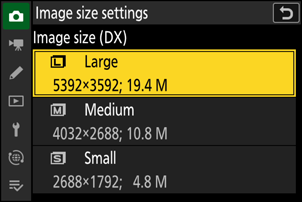Google Translate
TÄMÄ PALVELU VOI SISÄLTÄÄ GOOGLE-KÄÄNNÖKSIÄ. GOOGLE SANOUTUU IRTI KAIKISTA KÄÄNNÖKSIIN LIITTYVISTÄ, SUORISTA TAI EPÄSUORISTA TAKUISTA, MUKAAN LUKIEN TAKUISTA, JOTKA KOSKEVAT TARKKUUTTA JA LUOTETTAVUUTTA JA KAIKISTA EPÄSUORISTA TAKUISTA, JOTKA LIITTYVÄT KAUPANKÄYNTIIN, SOVELTUVUUTEEN TIETTYYN TARKOITUKSEEN JA LOUKKAAMATTOMUUTEEN.
Nikon Corporationin (jäljempänä ”Nikon”) käyttöoppaat on käännetty Google Translaten tarjoamalla käännösohjelmistolla. Osuvien käännösten tekemiseksi on tehty kohtuullisesti työtä. Yksikään automaattinen käännös ei kuitenkaan ole täydellinen, eikä niiden ole tarkoitus korvata ihmisten tekemiä käännöksiä. Käännökset tuotetaan palveluna Nikonin käyttöoppaiden käyttäjille, ja ne toimitetaan ”sellaisenaan”. Englannin kielestä muihin kieliin tehtyjen käännösten tarkkuudesta, luotettavuudesta tai paikkansapitävyydestä ei anneta suoria tai epäsuoria takuita. Tiettyä sisältöä (kuten kuvia, videoita, Flash Videota tms.) ei välttämättä voida kääntää tarkasti käännösohjelmiston rajoitusten vuoksi.
Virallinen teksti vastaa käyttöoppaiden englanninkielisiä versioita. Käännöksissä syntyvät ristiriitaisuudet tai eroavaisuudet eivät ole sitovia, eivätkä ne vaikuta oikeudellisesti vaatimustenmukaisuuteen tai täytäntöönpanoaikomuksiin. Jos käännetyissä käyttöoppaissa olevien tietojen tarkkuuteen liittyviä kysymyksiä ilmenee, tarkista tiedot oppaiden englanninkielisistä versioista, jotka ovat virallisia versioita.
Kuvan tallennusasetukset (kuva-alue, laatu ja koko)
Säätäminen Kuva-alue Asetukset
Oletusasetuksilla kuva-alan voi valita pitämällä Fn2 painiketta painettuna ja kiertämällä komentokiekkoa.
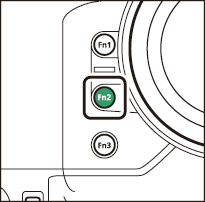
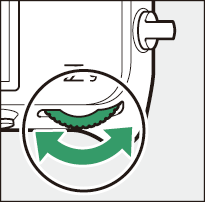
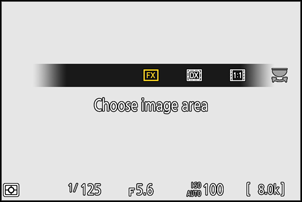
-
Kuva-alan asetukset voi näyttää valitsemalla valokuvausvalikosta [ Kuva-ala ].
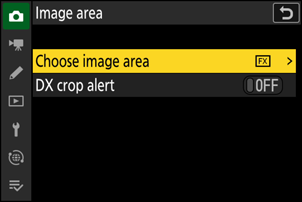
Valitse kuva-alue
Valitse kuva-alue. Seuraavat vaihtoehdot ovat käytettävissä:
| Vaihtoehto | Kuvaus | |
|---|---|---|
| c | [ |
Tallenna kuvat |
| a | [ |
Kuvat tallennetaan
|
| m | [ |
Kuvat tallennetaan kuvasuhteella 1:1. |
| Z | [ |
Kuvat tallennetaan kuvasuhteella 16:9. |
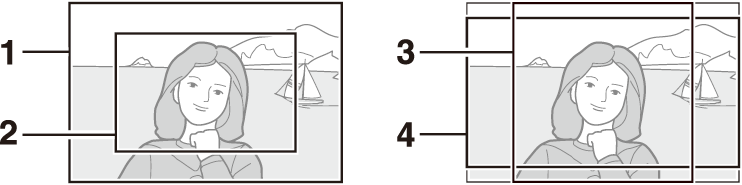
- FX (36×24)
- DX (24×16)
- 1:1 (24 × 24)
- 16:9 (36 × 20)
DX -satohälytys
Jos kameran valikoissa on valittu tälle asetukselle [ PÄÄLLÄ ], kuvausnäytön kuva-alan kuvake vilkkuu, kun DX (24×16) on valittu.
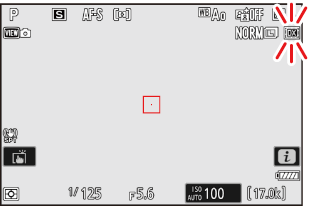
Säätäminen Kuvanlaatu
Valitse valokuvien tallennuksessa käytettävä kuvanlaatu. Kuvanlaatua voi säätää pitämällä
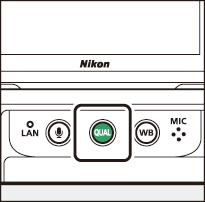
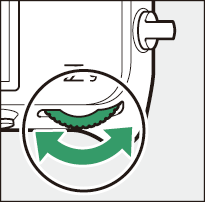
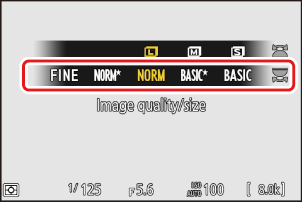
-
Kuvanlaatua voi säätää myös valokuvausvalikon kohdasta [ Kuvanlaadun asetukset ] > [ Kuvanlaatu ].
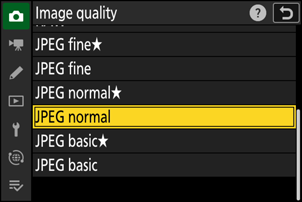
| Vaihtoehto | Kuvaus |
|---|---|
| [ RAW + JPEG hieno m ] | Ota jokaisesta kuvasta kaksi kopiota: NEF ( RAW ) -kuva ja JPEG -kopio.
|
| [ RAW + JPEG , hieno ] | |
| [ RAW + JPEG normaali m ] | |
| [ RAW + JPEG normaali ] | |
| [ RAW + JPEG perus m ] | |
| [ RAW + JPEG (perus ) ] | |
| [ RAW ] | Tallenna valokuvat NEF ( RAW ) -muodossa. |
| [ JPEG hieno m ] | Tallenna valokuvat JPEG muodossa. ”Hieno”-asetuksella kuva on parempilaatuista kuin ”normaalilla” ja ”normaali”-asetuksella kuva on parempilaatuista kuin ”perus”-asetuksella.
|
| [ JPEG laatu ] | |
| [ JPEG normaali m ] | |
| [ JPEG normaali ] | |
| [ JPEG perus m ] | |
| [ JPEG -perus ] |
- NEF ( RAW ) -tiedostojen tiedostopääte on ”*.nef”.
- NEF ( RAW ) -kuvien muuntamista muihin helposti siirrettäviin muotoihin, kuten JPEG , kutsutaan NEF ( RAW ) -käsittelyksi. Tämän prosessin aikana kuvansäätimiä ja asetuksia, kuten valotuksen korjausta ja valkotasapainoa, voidaan säätää vapaasti.
- NEF ( RAW ) -käsittely ei vaikuta itse RAW -tietoihin, ja niiden laatu säilyy ennallaan, vaikka kuvia käsiteltäisiin useita kertoja eri asetuksilla.
- NEF ( RAW ) -käsittely voidaan suorittaa toistovalikon toiminnolla [ Muokkaus ] > [ RAW käsittely (nykyinen kuva) ] tai [ RAW -käsittely (useita kuvia) ] tai tietokoneella Nikon NX Studio -ohjelmistolla. NX Studio on saatavilla maksutta Nikon i .
Jos [Paikan 2 kortin rooli ] -asetukseksi on valittu [ RAW -paikka 1 - JPEG -paikka 2 ], NEF ( RAW ) -kopiot tallennetaan paikassa 1 olevalle kortille ja JPEG kopiot paikassa 2 olevalle kortille ( 0 Paikan 2 kortin rooli ).
Kuvan kokoasetusten säätäminen
Kuvan kokoa voi säätää pitämällä
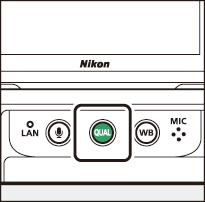
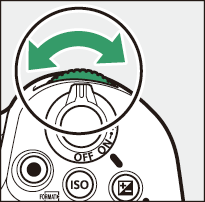
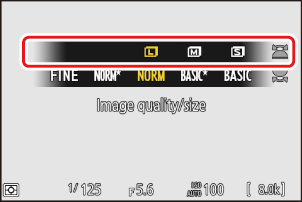
-
Kuvan kokoasetuksia voi säätää [
Kuvan kokoasetukset ] valokuvausvalikossa.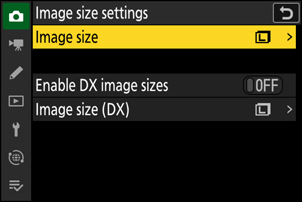
Kuvan koko
Valitse uusien JPEG kuvien koko. JPEG kuvien kooksi voi valita [ Suuri ], [ Keskikoko ] tai [ Pieni ].
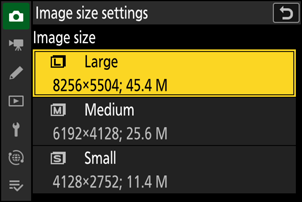
Kuvan pikselimäärä vaihtelee valitun kuva-alan asetuksen mukaan ( 0 Kuva-alan asetusten säätäminen ).
| Kuva-alue | Kuvan koko | Koko tulostettuna 300 dpi:n tarkkuudella |
|---|---|---|
| [ FX (36×24) ] | Suuri (8256 × 5504 pikseliä) | Noin 69,9 × 46,6 cm / 27,5 × 18,3 tuumaa |
| Keskikokoinen (6192 × 4128 pikseliä) | Noin 52,4 × 35,0 cm / 20,6 × 13,8 tuumaa | |
| Pieni (4128 × 2752 pikseliä) | Noin 35,0 × 23,3 cm / 13,8 × 9,2 tuumaa | |
| [ DX (24×16) ] | Suuri (5392 × 3592 pikseliä) | Noin 45,7 × 30,4 cm / 18,0 × 12,0 tuumaa |
| Keskikokoinen (4032 × 2688 pikseliä) | Noin 34,1 × 22,8 cm / 13,4 × 9,0 tuumaa | |
| Pieni (2688 × 1792 pikseliä) | Noin 22,8 × 15,2 cm / 9,0 × 6,0 tuumaa | |
| [ 1:1 (24 × 24) ] | Suuri (5504 × 5504 pikseliä) | Noin 46,6 × 46,6 cm / 18,3 × 18,3 tuumaa |
| Keskikokoinen (4128 × 4128 pikseliä) | Noin 35,0 × 35,0 cm / 13,8 × 13,8 tuumaa | |
| Pieni (2752 × 2752 pikseliä) | Noin 23,3 × 23,3 cm / 9,2 × 9,2 tuumaa | |
| [ 16:9 (36 × 20) ] | Suuri (8256 × 4640 pikseliä) | Noin 69,9 × 39,3 cm / 27,5 × 15,5 tuumaa |
| Keskikokoinen (6192 × 3480 pikseliä) | Noin 52,4 × 29,5 cm / 20,6 × 11,6 tuumaa | |
| Pieni (4128 × 2320 pikseliä) | Noin 35,0 × 19,6 cm / 13,8 × 7,7 tuumaa |
Ota käyttöön DX -kuvakoot
Kun valitset [ PÄÄLLÄ ], [ DX (24×16) ] -kuva-alueella otettujen kuvien koko voidaan valita erikseen muilla kuva-alueilla otettujen kuvien koosta.
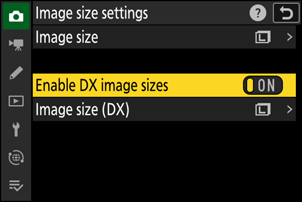
Kuvakoko ( DX )
Valitse otettujen valokuvien koko käyttämällä [ DX (24×16) ] -kuva-aluetta, kun [ PÄÄLLÄ ] on valittuna kohdassa [ Ota käyttöön DX kuvakoot ].